魔法猪工具如何制作u盘重装修复电脑蓝屏
- 分类:教程 回答于: 2022年03月22日 11:00:07
通过u盘启动盘重装系统的方法可以修复很多电脑蓝屏故障问题,借助魔法猪工具等我们可以很快的制作u盘启动盘.下面小编就教下大家魔法猪工具制作u盘重装修复电脑蓝屏的方法.更多U盘教程,尽在小白系统官网。
工具/原料:
1.准备超过8g的U盘(注意:U盘将格式化,重要文件必须事先备份)
2.系统版本:windows7系统
3.软件版本:魔法猪装机大师工具
4.品牌型号:联想小新air14方法/步骤:
魔法猪装机大师制作u盘重装系统:
1.首先在一台可用的电脑上下载安装魔法猪系统重装工具并打开,插入超过8g的空白u盘,选择u盘重装系统模式,点击开始制作。
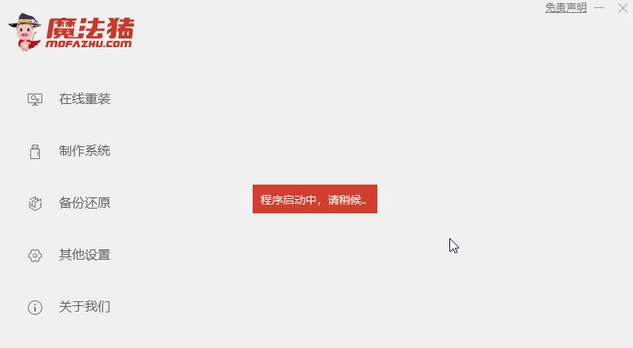
2.选择需要安装的计算机操作系统,点击开始制作。
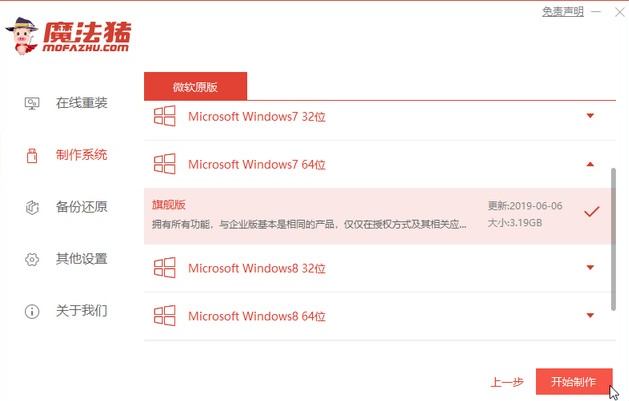
3.软件制作u盘启动盘成功后,可以先查看对应电脑主板的启动热键,然后再拔盘退出。
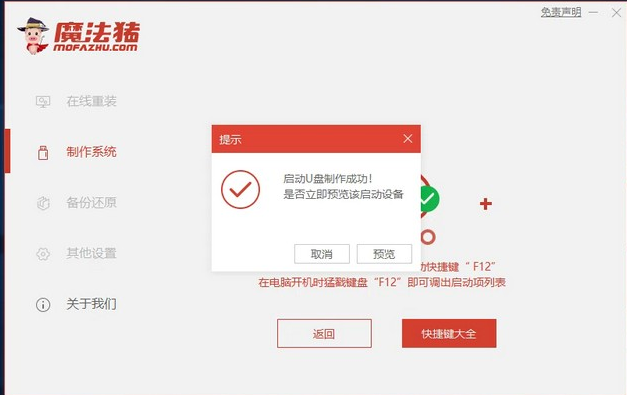
4.将起动盘放入电脑中,开机持续按启动热键进入启动界面,选择u盘启动项回车确定进入pe选择界面,选择第一项pe系统回车。
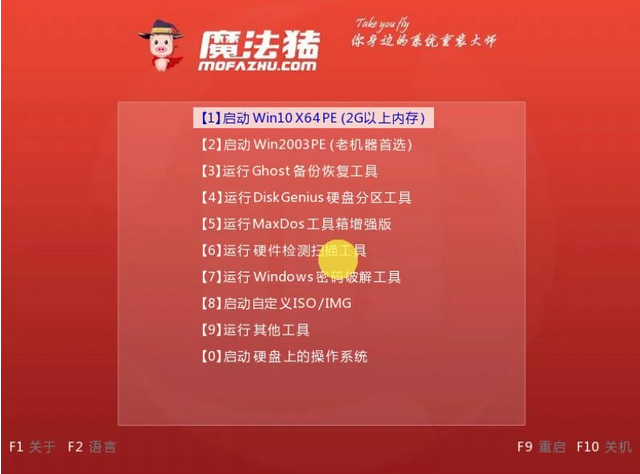
5.在pe系统桌面上打开魔猪重装工具,选择需要安装的系统点击安装。
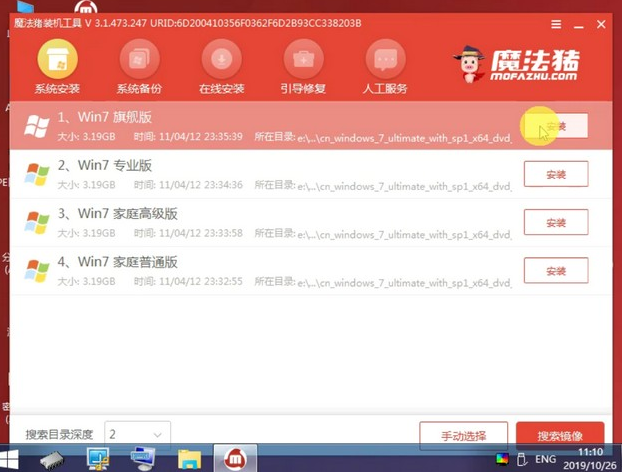
6.安装系统到系统盘c盘,点击开始安装。
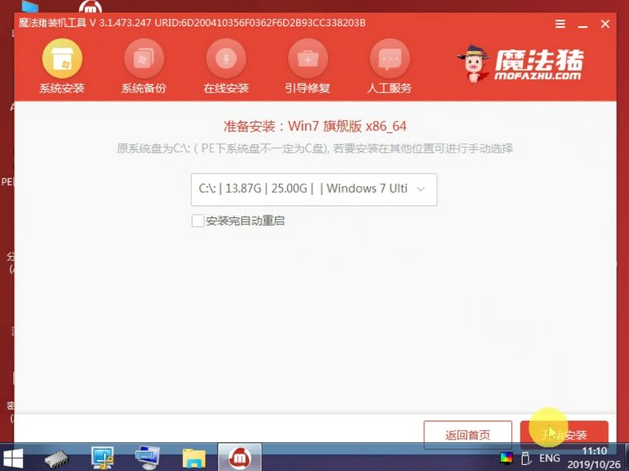
7.在安装完成时,请选择现在重启动电脑。
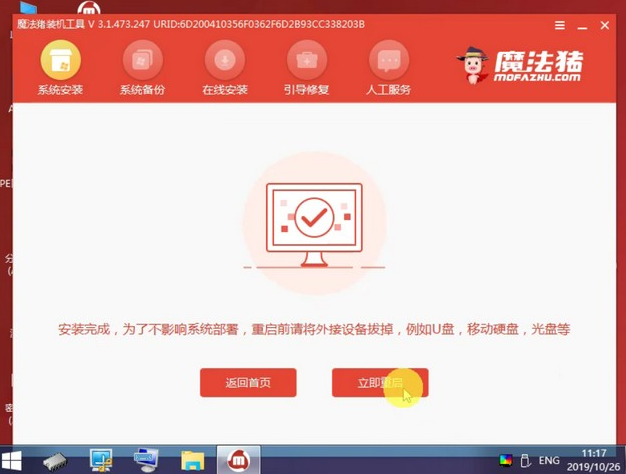
8.在成功地进入系统桌面之前,该过程可以重启多次,表明安装成功。

总结:
以上就是魔法猪工具如何制作u盘重装修复电脑蓝屏,注意在重装之前关闭电脑杀毒软件避免被拦截,备份保存重要资料,希望能帮助到大家。
 有用
26
有用
26


 小白系统
小白系统


 1000
1000 1000
1000 1000
1000 1000
1000 1000
1000 1000
1000 1000
1000 1000
1000 1000
1000 1000
1000猜您喜欢
- 照片数据如何恢复2019/09/17
- 页码怎么设置从某一页位置开始..2021/11/10
- 电脑密码怎么取消?小编教你如何取消开..2017/11/11
- 笔记本电脑重装系统系统软件有哪些..2023/03/18
- 大白菜u盘装系统教程2016/09/26
- 重装系统后不能插U盘不能联网..2016/10/09
相关推荐
- android操作系统如何重装2022/12/19
- iso文件怎么安装系统到c盘2022/02/13
- 解决电脑运行慢的有效方法..2023/01/22
- 最简单xp一键升级win7重装2016/11/01
- 戴尔笔记本重装系统按f几2022/05/21
- u盘如何安装系统win7系统教程..2016/10/31

















